1.3. Leer correos electrónicos
En la bandeja de entrada podemos ver todos los mensajes que hemos recibido, ordenados del más reciente al más antiguo.
Los mensajes sin leer aparecen en negrita:

Para leer un mensaje hay que hacer clic en el nombre del remitente o en el asunto del correo que queramos leer.
Fíjate en cómo aparece este mismo correo una vez leído:

Cuando abrimos un correo nos encontramos lo siguiente:
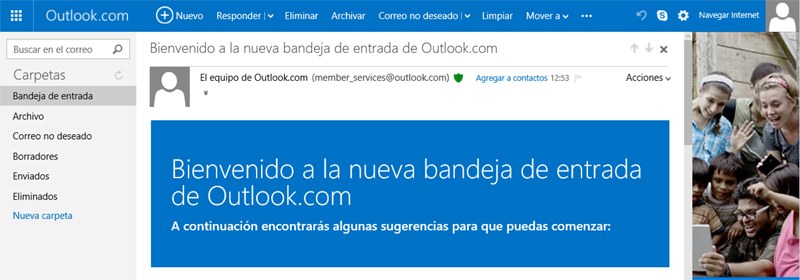
En la parte superior, tenemos los comandos más habituales:
- Nuevo: para empezar un nuevo mensaje.
- Responder
- Responder: para escribir un mensaje de respuesta al que tenemos abierto. Si pulsamos la flecha que aparece al lado, se desplegará una lista con todos los posibles tipos de respuesta:
- Responder: para responder a la persona que haya enviado el mensaje.
- Responder a todos: si el mensaje recibido iba dirigido a nosotros y a otros destinatarios, podemos elegir enviar una respuesta conjunta que reciban todos.
- Reenviar: el mensaje recibido se puede volver a enviar a otras personas con el mismo contenido, tanto texto como archivos adjuntos.
- Eliminar: enviar el mensaje a la bandeja de eliminados.
- Archivo: enviar el mensaje a la carpeta Archivo.
- Correo no deseado: para marcar el correo como no deseado y enviarlo a dicha carpeta para que no nos lleguen más mensajes como este.
- Limpiar: permite filtrar mensajes este remitente.
- Se pueden mover los mensajes de esta persona a la carpeta que consideremos conveniente.
- También se pueden eliminar los mensajes recibidos y los futuros que se reciban de este remitente.
- Se puede programar para que sólo permanezca guardado el último correo recibido de ese remitente.
- Finalmente se pueden eliminar los mensajes de más de 10 días de antigüedad.
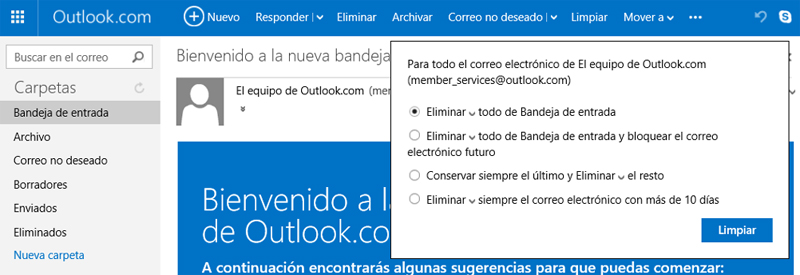
- Mover a: para enviar el mensaje a la carpeta que se seleccione.
Pulsando el botón de Más acciones, podremos acceder a más opciones avanzadas para el tratamiento del mensaje como, por ejemplo, marcarlo para que aparezca como no leído.
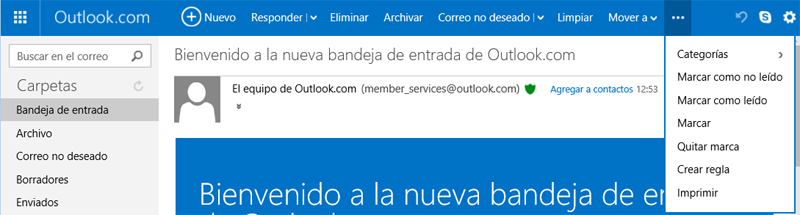
Última modificación: Wednesday, 16 de September de 2015, 14:17

